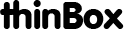Настройки Google Chromium
В тонкий клиент thinBox встроен браузер Google Chromium для доступа к сайтам без использования терминального сервера.
Включается строчкой в конфигурационном файле:
application=chrome
Адрес страницы, которая будет показана после загрузки. Читаем документацию:
chrome_url=http://thinbox.ru/support/docs/
Рамки окошек нужны для работы с сайтами, которые создают новые окна:
chrome_mode = window
Режим киоска без строки адреса для пользователей, которым не нужно переходить на другие сайты:
chrome_mode = kiosk
Без курсора мыши:
chrome_mode = kiosk-nopointer
Язык интерфейса встроенного Google Chrome. На этом языке будут написаны сообщения и пункты меню Chrome:
chrome_language = nl
Чтобы разрешить пользователю вводить текст на каком-то другом языке, кроме английского, надо указать параметр language
Все настройки Chromium хранятся в профиле. По умолчанию загружается профиль с uBlock, это добавляет несколько мегабайт при загрузке терминала. Можно использовать пустой профиль:
chrome_profile=empty
Если надо добавить плагин, сохранить пароли пользователя или выполнить другую настройку Chromium, которая не вынесена в конфиг WTware, то придется создать свой профиль и использовать его вместо профиля по умолчанию.
Если терминал загружается с локального диска, SD карты или USB флешки, профиль Chromium можно записать на локальный диск. Зайдите на веб-интефейс терминала, нажмите "Сохранить профиль Chromium на диск" и следуйте инструкциям. Видео-инструкция.
Если терминал скачивает конфигурационные файлы с TFTP или HTTP сервера, профиль Chromium можно скачивать с того же сервера. На веб-интерфейсе терминала нажмите "Скачать профиль Chromium" и следуйте инструкциям.
Автонастройка прокси сервера при помощи Proxy auto-config:
chrome_pac=http://192.168.1.1/proxy.pac
Параметр для указания адреса и параметров подключения к прокси серверу:
chrome_proxy=192.168.1.1:3128 chrome_proxy="https=proxy1:80;http=socks4://baz:1080"
Можно подключить расшареную папку с Windows-сервера, чтобы сохранять скачанные из Интернета файлы или прекреплять файлы из сети к отправляемым письмам. Надо указывать IP-адрес сервера, никакие символьные имена в настоящее время не прддерживаются. Если каталог на Windows открыт на полный доступ без пароля:
chrome_share=\\10.1.2.3\sharename
С указанием имени пользователя и паролем:
chrome_share=\\10.1.2.3\sharename, user vasja, password 123
Подключить только на чтение, чтобы пользователь не мог скачать файл из Интернета:
chrome_share=\\10.1.2.3\sharename, ro
Сложная магия для обращения к старым Windows:
chrome_share=\\10.1.2.3\sharename, vers 1.0